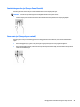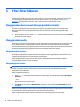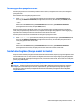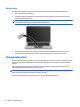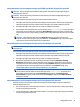User Guide - Windows 10
Table Of Contents
- Selamat Datang
- Komponen
- Sambungan jaringan
- Navigasi layar
- Fitur-fitur hiburan
- Menggunakan kamera web (hanya produk tertentu)
- Menggunakan audio
- Sentuh dan bagikan (hanya model tertentu)
- Menggunakan video
- Menghubungkan perangkat video menggunakan kabel VGA
- Menghubungkan perangkat layar digital yang menggunakan kabel Mode Ganda DisplayPort
- Menemukan dan menghubungkan layar berkabel dengan menggunakan MultiStream Transport
- Mencari dan menghubungkan ke perangkat tampilan nirkabel yang kompatibel dengan Miracast (hanya prod ...
- Mencari dan menghubungkan ke perangkat tampilan bersertifikat WiDi Intel (hanya produk Intel tertent ...
- Manajemen daya
- Mematikan (memadamkan) komputer
- Mengeset pilihan daya
- Menggunakan mode hemat daya
- Menggunakan daya baterai
- Mencari informasi selengkapnya tentang baterai
- Menggunakan HP Battery Check (Pemeriksaan Baterai HP)
- Menampilkan sisa daya baterai
- Memaksimalkan masa pengosongan daya baterai
- Menangani tingkat isi baterai yang rendah
- Melepas baterai
- Menghemat daya baterai
- Menyimpan baterai
- Membuang baterai bekas
- Mengganti baterai
- Menggunakan daya AC eksternal
- Keamanan
- Memproteksi komputer
- Menggunakan kata sandi
- Menggunakan perangkat lunak antivirus
- Menggunakan perangkat lunak firewall
- Menginstal pembaruan penting keamanan
- Menggunakan HP Client Security (hanya produk tertentu)
- Menggunakan HP Touchpoint Manager (hanya produk tertentu)
- Memasang kabel pengaman opsional (hanya produk tertentu)
- Menggunakan pembaca sidik jari (hanya produk tertentu)
- Pemeliharaan
- Pencadangan dan pemulihan
- Computer Setup (Konfigurasi Komputer) (BIOS), TPM, dan HP Sure Start
- HP PC Hardware Diagnostics (Diagnostik Perangkat keras) (UEFI)
- Spesifikasi
- Pelepasan Muatan Listrik Statis
- Keterjangkauan
- Indeks

Untuk mengonfigurasi perangkat layar ganda, ikuti langkah-langkah berikut ini:
1. Sambungkan perangkat layar eksternal ke port VGA atau DisplayPort (DP) pada unit dasar komputer
atau stasiun penyambungan.
2. Bila Windows mendeteksi monitor tersambung ke hub DP, kotak dialog DisplayPort Topology
Notification (Pemberitahuan Topologi DisplayPort) akan ditampilkan. Klik pilihan yang sesuai untuk
mengonfigurasi layar Anda. Pilihan layar ganda mencakup Duplicate (Duplikat), yang mencerminkan
layar komputer Anda di semua perangkat layar yang diaktifkan, atau Extend (Bentang), yang
merentangkan gambar layar pada semua perangkat layar yang diaktifkan.
CATATAN: Jika kotak dialog ini tidak muncul, pastikan tiap perangkat layar eksternal tersambung ke
port yang benar pada hub. Untuk informasi lebih lanjut, ketik control panel (panel kontrol) di
dalam kotak pencarian bilah tugas, pilih Control Panel (Panel Kontrol), pilih Appearance and
Personalization (Tampilan dan Personalisasi). Di bawah Display (Tampilan), pilih Adjust resolution
(Pengaturan resolusi).
36 Bab 5 Fitur-fitur hiburan